可创建多个独立用户配置文件实现浏览环境分离。在MacBook Air的Chrome中,点击右上角头像添加配置文件,自定义名称与外观后生成独立环境;通过头像菜单悬停预览并切换已有配置文件,各会话互不干扰;为快捷启动特定配置文件,可在桌面快捷方式目标路径末尾添加--profile-directory参数指向指定目录;如需删除或重命名,进入管理界面操作对应条目,编辑可修改信息,删除则清除数据且不可逆,需提前备份重要信息。
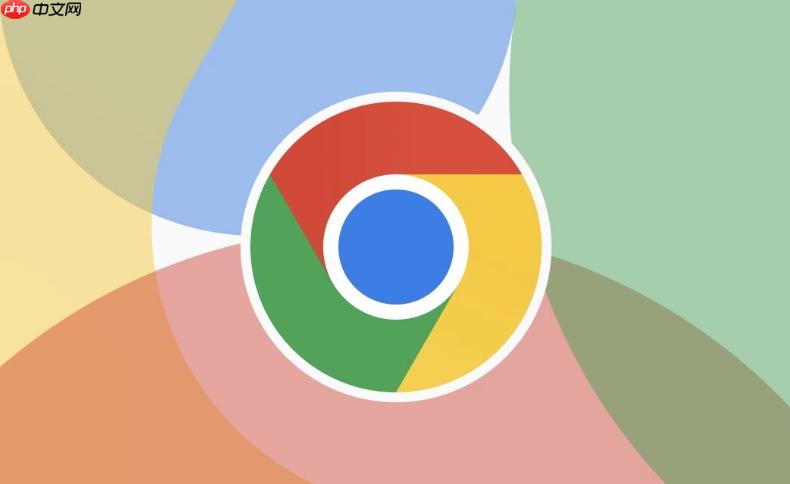
如果您希望在使用谷歌浏览器时为不同用途或用户群体保持独立的浏览环境,可以创建多个用户配置文件。每个配置文件拥有独立的书签、历史记录、扩展程序和登录状态,便于实现工作与个人使用的分离。
本文运行环境:MacBook Air,macOS Sonoma
通过添加新配置文件,可以在同一浏览器中建立完全隔离的浏览环境,避免账号混淆或数据交叉。
1、点击浏览器右上角的个人头像区域,打开配置文件菜单。
2、选择“管理所有配置文件”选项,进入配置文件管理界面。
3、点击“添加”按钮,在弹出窗口中选择“名称”并输入自定义配置文件名称,例如“工作”或“学习”。
4、可选配个性化颜色或头像以区分不同配置文件。
5、确认后系统将生成全新的浏览环境,自动跳转至新配置文件页面。
在已创建多个配置文件的前提下,快速切换可提升多任务处理效率,无需退出账号或重新登录。
1、点击浏览器右上角当前显示的个人头像或默认标识。
2、在下拉菜单中会列出所有已保存的配置文件卡片。
3、将鼠标悬停在目标配置文件上,预览其名称与颜色标识。
4、点击对应卡片即可立即切换至该配置文件的独立浏览会话。
切换过程中原有会话保持活跃,各配置文件之间互不干扰。
利用操作系统级快捷方式,可绕过主界面直接打开指定用户配置文件,适用于频繁使用某一环境的场景。
1、在桌面创建谷歌浏览器的快捷方式副本。
2、右键点击快捷方式,选择“显示简介”或“属性”。
3、在目标路径末尾添加参数 --profile-directory="Profile 1",其中“Profile 1”替换为目标配置文件的实际目录名。
4、为该快捷方式设置独特图标与名称以便识别。
每次双击此快捷方式都将自动加载指定配置文件,跳过选择步骤。
当某个配置文件不再需要时,可通过管理界面进行删除或修改其外观信息以优化组织结构。
1、点击右上角头像进入配置文件面板,选择“管理所有配置文件”。
2、找到欲操作的配置文件条目,将鼠标悬停在其上方。
3、点击右侧出现的三点菜单按钮,展开操作选项。
4、选择“编辑”可更改名称、颜色或头像;选择“删除”则彻底移除该配置文件及其本地数据。
删除操作不可逆,请提前备份重要书签或密码数据。
以上就是谷歌浏览器怎么创建和切换多个用户配置文件_Chrome多用户配置管理方法的详细内容,更多请关注php中文网其它相关文章!

谷歌浏览器Google Chrome是一款可让您更快速、轻松且安全地使用网络的浏览器。Google Chrome的设计超级简洁,使用起来得心应手。这里提供了谷歌浏览器纯净安装包,有需要的小伙伴快来保存下载体验吧!

Copyright 2014-2025 https://www.php.cn/ All Rights Reserved | php.cn | 湘ICP备2023035733号